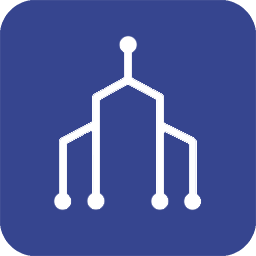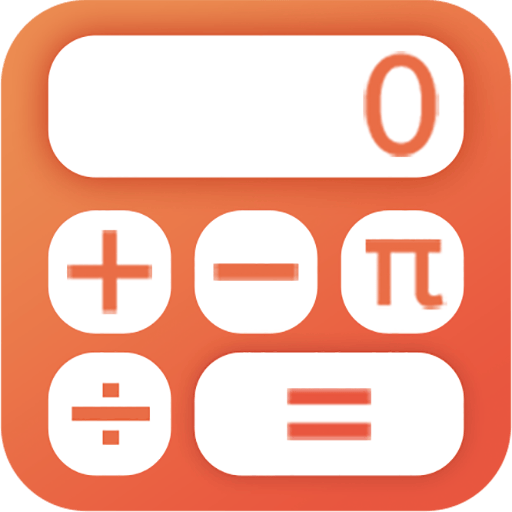word文档中表格怎么自由调整高度
2025-04-02 13:29:22作者:饭克斯
在日常办公中,Word文档是一种常见且方便的文本处理工具,其中表格功能更是被广泛使用。无论是制作报表、记录信息还是整理数据,表格的灵活性和清晰性都使其成为不可或缺的元素。但是许多用户在使用Word表格时,往往对表格的高度调整感到困惑。本文将详细介绍如何在Word文档中自由调整表格的行高,并提供一些实用的技巧。

首先调整表格行高的方法非常简单。用户可以直接点击需要调整的行,移动鼠标到该行的下边界。当鼠标指针变成上下箭头时,按住鼠标左键并向上或向下拖动,这样就能够直观地调整该行的高度。这是一种非常直观且便捷的方式,适合于需要快速调整的场合。
但是有时用户可能需要更加精确地设置行高,比如设定某一行的高度为特定的数值。这时可以采用以下步骤:首先选中需要调整高度的行,接着在Word的功能区中找到“布局”选项卡,点击“高度”输入框,输入所需的数值,最后按下回车键即可。这种方法适用于需要精确控制表格外观的情况。
除了手动调整行高,Word还提供了一些自动调整的功能。当表格内容较多,导致行高过大时,可以使用“自动调整行高”功能。选择需要调整的表格,在“布局”选项卡上找到“自动调整”按钮,点击后选择“根据内容自动调整”,Word会根据单元格内的内容,自动调整行高。这一功能非常适合于处理大量数据或文字的场景,既节约了时间,又提高了效率。
在调整表格行高时,还需要注意一些细节问题。例如当某一行的内容较多,行高自然增大时,可能看上去会影响到整个表格的美观。在这种情况下,可以考虑合并单元格或者使用换行符来调整文字的排列,让表格看起来更加整齐。另外合理选择表格的边框和颜色也能够提升整体的视觉效果。
在实际使用中,很多用户会发现,当表格行高不一致时,整个文档的排版会显得不够整齐。为了避免这种情况,可以通过选中整张表格,然后在“布局”选项卡中选择“均匀分布行高”。这样Word会自动将所有行的高度调整为一致,确保表格的整洁。
另外有些用户在处理表格时可能会遇到无法调整行高的情况。这通常是由于行的设置被锁定或者表格在某些特定的格式下所导致。为了解决这个问题,用户可以右键点击表格,选择“表格属性”,在弹出的窗口中找到“行”选项卡,取消“指定高度”前的勾选,随后即可自由调整。
最后保存好调整后的文档也非常重要。每次修改表格后,建议及时保存,以避免数据的丢失。用户可以选择“文件”菜单中的“保存”选项,或者直接使用快捷键Ctrl + S来快速保存。
总之在Word文档中自由调整表格行高是一项基本而重要的技能,通过上述几种方法和技巧,用户不仅能够提高工作效率,还能提升文档的专业性和美观度。希望这些内容能够帮助广大用户更好地掌握Word表格的使用技巧,为日常工作带来便利。
相关攻略
- word文档目录后的点怎么办
- word怎么打出除号横线
- word文档格式怎么转换pdf
- word文档怎么删除不需要的页面_word文档怎么删除不需要的页面手机
- wpsword空白段落删不掉怎么办
- word文档怎么合并表格单元格手机
- word怎么在背景图上加图片和文字
- win10系统怎么解除自动关机_win10解除电脑自动关机设置
- word如何自动生成目录教程图片
- win7bios怎么进入_win7bios怎么进入高级选项
- word自动生成目录如何编辑
- word做完一页继续下一页怎么操作
- word文档怎么在小方框里打勾后怎么显示是x
- wpsword如何自动生成目录2019
- win7系统声音很小
- windows更新的文件在哪里_windows更新文件在哪里个文件夹